Mozilla Thunderbird 16.0.2
送信制限(Outbound Port 25
Block)に対応した設定
- ツールバーの[ツール]から、「アカウントの設定」を押します。
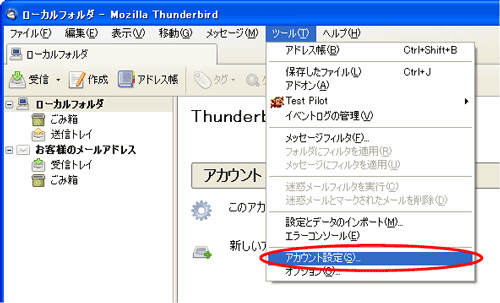
- 送信(SMTP)サーバを選択します。
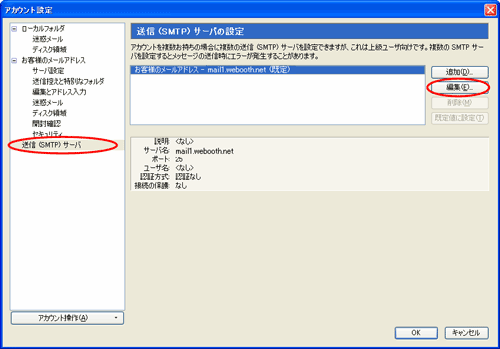
設定したアカウントを選び「編集(E)」を押します。
- SMTPサーバの設定を行います。(※SMTP認証への対応)
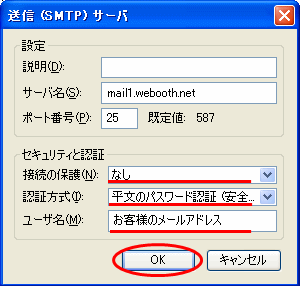
「接続の保護(N)」に、「なし」を選択します。
「認証方式(I)」に、「平文のパスワード(安全でない)」を選択します。
「ユーザ名(M)」に、「お客様のメールアドレス」を入力します。
「OK」を押します。
- サーバ設定を選択します。(※IMAP/SMTP over SSLへの対応)
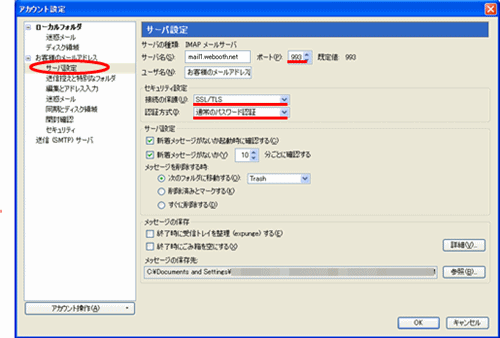
「ポート(P)」に「993」を入力します。
「接続の保護(U)」に、「SSL/TLS」を選択します。
「認証方式(I)」に、「通常のパスワード認証」を選択します。
次に手順2から、SMTPサーバの設定を開きます。
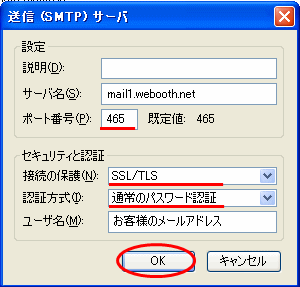
「ポート番号(P)」に「465」を入力します。
「接続の保護(N)」に、「SSL/TLS」を選択します。
「認証方式(I)」に、「通常のパスワード認証」を選択します。
「OK」ボタンを押して、設定画面を閉じます。
▲
ページトップへ
COPYRIGHT(c) 2013, Air
Internet
|